Без достъп до Интернет в Windows 7 при свързване чрез Wi-Fi мрежа

- 1170
- 105
- Leslie Ortiz
Без достъп до Интернет в Windows 7 при свързване чрез Wi-Fi мрежа
В тази статия ще се справим с вероятно най-популярния проблем, който възниква на компютри с Windows 7, когато се свързвате с интернет чрез Wi-Fi. Това "Без достъп до интернет", Когато след свързването на Интернет с Wi-Fi, интернет не работи и жълт триъгълник с възклицателен знак се появява близо до иконата за връзка на панела за известия. И ако поставите курсора на тази икона, тогава надписът "без достъп до интернет" ще се появи.

И в Центъра за управление на мрежи все още може да има надпис „неидентифицирана мрежа“. Самият аз съм се натъквал на този проблем повече от веднъж, решенията са много различни. Сега ще се опитаме да разберем какво да правите, ако имате връзка без достъп до интернет. На тази страница ще решим проблема На примера на системата Windows 7, Тъй като в Windows 8, 8.1 и 10, има редица други причини и решения, следователно ще има отделна статия за тях. Тъй като тази грешка може да се появи при свързване към интернет чрез мрежов кабел или чрез Wi-Fi, в тази статия ще разберем точно Свързване чрез безжична Wi-Fi мрежа. И с проблемите на достъпа до интернет през кабела, ще напиша в отделна статия, така че инструкциите да са по -прости и по -разбираеми и вие не сте объркани.
Така че, ако имате лаптоп на Windows 7, сте свързани към вашия Wi-Fi рутер и имате връзка без достъп до интернет, тогава сте отишли на адреса, сега ще се опитаме да разрешим проблема, който е възникнал.
Windows 7: "Без достъп до интернет". Какво да правя и как да намеря причината?
Гледах статии за решаване на този проблем на други сайтове и почти всички веднага пишат за някои действия, които трябва да бъдат извършени на лаптопи. Проверете IP настройките и T. Д. Но както показва практиката, причината, поради която Интернет не работи в Windows 7 при свързване чрез Wi-Fi, е самият рутер, неговите настройки или интернет доставчик.
Основното е да се определи какъв е проблемът в лаптоп, рутер или в интернет доставчик. Тогава вече можете да направите нещо, за да разрешите проблема.Ще обясня всичко сега и ще разкажа, Какво да правя на първо място:
- Мнозина имат такъв Проблемът се появява в процеса на настройка на рутера. Ако сте настроили своя рутер, изглежда, че вече сте го настроили, свързвате лаптоп към него и състоянието на връзката „без достъп до интернет“, сайтовете не се отварят, тогава трябва да потърсите проблема в Настройките на рутера. Най -вероятно вие неправилно сте задали рутера да работи с доставчика, вижте тази статия. Намерете в инструкциите на нашия сайт за настройка на вашата рутея или напишете в коментарите, ще се опитам да ми кажа къде да гледам тези настройки. Свържете други устройства към интернет (ако е възможно), проверете дали те работят.
- Ако имате такъв проблем с Wi-Fi неочаквано, интернет работи и внезапно спря или след изключване/включване, тогава първото нещо е, Презареди компютъра (лаптоп) и рутер. След това се свържете отново. Може би това ще реши проблема.
- Проверете, Дали кабелът е свързан от доставчика към рутера, Вмъкнат ли е добре в конектора WAN. Имах случай, когато роднините ми не работеха в интернет - „без достъп до интернет“. Всички седяха без интернет за една седмица. Погледнах и се оказа, че те са свързани от доставчика в грешен слот на рутера (свързан с LAN, изключен по време на гръмотевична буря) :). Току -що смених конектора и спечели интернет.
- Уверете се, че това Интернет, който сте платили. Може би доставчикът просто изключи интернет за неплащане.
- Определете проблема: В лаптоп, рутер или интернет доставчик. Не е трудно да го направите. Например: Опитайте да свържете друго устройство с този рутер. Ако интернет работи върху него, тогава проблемът е във вашия компютър. Ако интернет не работи, проблемът е или в самия рутер, или в интернет доставчика. За да проверите кой е виновен, рутер или доставчик, трябва да се опитате да свържете интернет директно с компютъра в мрежовия конектор. Заобикаляйки рутера. Ако интернет работи, тогава проблемът е най -вероятно в рутера. Можете също да се обадите на доставчика и да попитате дали те имат проблеми във вашия район. Ще напиша още веднъж, че е много важно да се определи какъв е проблемът.
Можете също да свържете лаптоп към рутер не от Wi-Fi, а от мрежов кабел. Може би интернет ще работи.
Разбрахме най -важните моменти, можете да пристъпите към решението на тази грешка. Причината, която мисля, че сте намерили.
Решение за грешка „без достъп до интернет“, ако проблемът е в лаптопа
Ако например интернет работи на други устройства, но на вашия компютър няма компютър, тогава най -вероятно проблемът е в него. Би било хубаво незабавно да се опитате да го свържете с други мрежи, да видите как ще работи. Ако проблемът с Интернет в Wi-Fi на Windows 7 се появи внезапно, тогава опитайте да запомните, може би е било инсталирано нещо или някои настройки са променени.
Най -популярното решение в Windows 7, което всеки съветва, е да предпишете статични IP и DNS или обратно, опитайте се да изложите автоматично получаване на тези параметри, ако имате статичен набор от данни. Вече писах за това в статията, проверка на настройките на IP в Windows. да опитаме.
Натиснете десния бутон на мишката в иконата на интернет връзка (която трябва да имаме с жълта икона) и да изберете Център за контрол на мрежите и общ достъп.
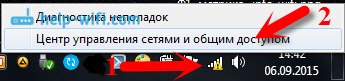
Освен това изберете отляво Промяна на настройките на адаптер.
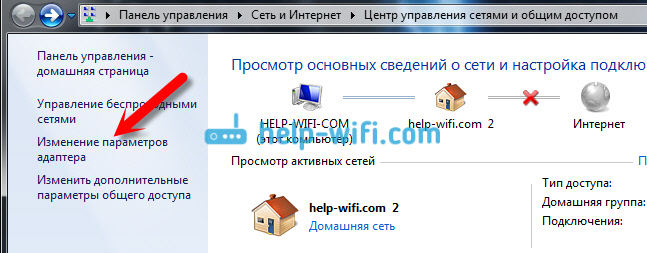
Кликнете върху адаптера с десния бутон Безжична интернет връзка И изберете Имоти. В новия прозорец подчертаваме линията "Интернет протокол Версия 4 (TCP/IPv4)" И натиснете бутона Имоти. Ако имате автоматична получаване на IP и DNS там, тогава задайте статични параметри, както на моя екран по -долу. Може да имате само IP и главния шлюз. Зависи от IP адреса на вашия рутер (можете да видите на стикера, на самия рутер). Може би IP 192.168.0.50 (50 - Този номер може да зададе друг, например 100). DNS комплект: 8.8.8.8 И 8.8.4.4.
Ако току -що сте отворили параметрите и вече имате някои настройки, статични адреси, тогава вече сте задали там Инсталирайте автоматичната получаване на IP и DNS. Трябва да опитате както със статични адреси (ръчно -set), така и с автоматична разписка.
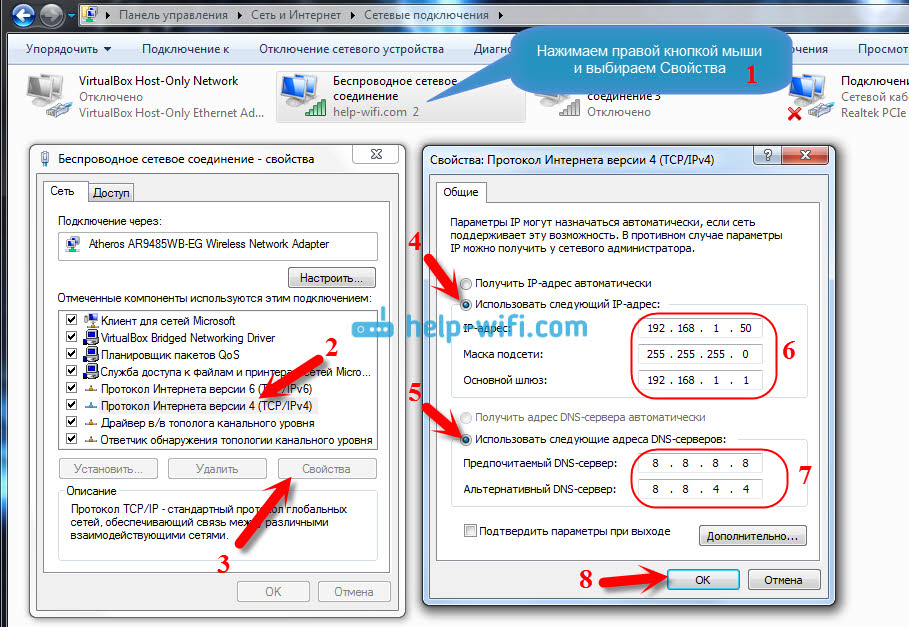
Запазете параметрите и рестартирайте лаптопа. Може би промяната на тези настройки ще реши проблема с достъпа до Интернет.
Друго решение: включване на режима на съвместимост с федералния стандарт (FIPS)
Кликнете върху иконата за връзка с Интернет на панела за известия, след което щракнете с десния бутон на вашата Wi-Fi мрежа, към която сте свързани (и с кои проблеми се наблюдават) и изберете Имоти. В новия прозорец отидете до масонството Безопасност, Кликнете върху бутона Допълнителни опции, и инсталирайте квадратчето в близост до елемента Активиране за този режим на съвместимост на мрежата със стандарта за обработка на федерална информация (FIPS).
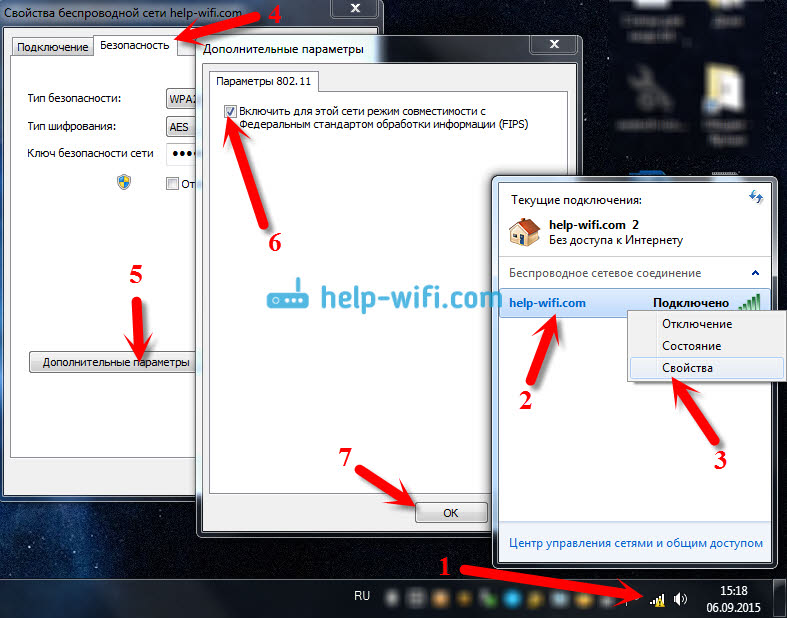
Щракнете Добре, И рестартирайте лаптопа.
Как можете да опитате да поправите тази грешка в Windows 7? Можете също да изключите антивируса, защитната стена и други програми, които могат да блокират връзката. Ако нищо не помага, тогава все още можете да актуализирате драйвера на Wi-Fi адаптера на вашия лаптоп, малко информация за него е тук.
Как да го поправя, ако проблемът е в рутера или в интернет доставчика?
Е, с доставчика мисля, че всичко е ясно. Ако Интернет не работи директно при свързване, проблемът е проблемът с доставчика. Нещо с оборудване, извършете някаква работа и t. Д. Или просто сте забравили да изплатите интернет. В такива случаи се обаждаме в подкрепа и изясняваме всичко. Лично аз съм имал такива случаи повече от веднъж. Веднага започнах да проверявам настройките, но се оказа, че това е проблем за доставчика.
Ако рутерът е виновен във всичко (в този случай интернет няма да работи на нито едно устройство, сайтовете просто не се отварят на мобилни устройства), тогава трябва да проверите настройките и кабелите. Както писах по -горе, проверете дали интернет е свързан правилно. Трябва да е нещо подобно:

Проверете всичко добре, рестартирайте рутера.
Ако това не помогна и особено ако проблемът е възникнал в процеса на настройка на рутера, тогава трябва да проверите настройките на WAN. Просто казано, интернет настройки. Най -често грешката „без достъп до Интернет“ се появява, когато рутерът не може да се свърже с доставчика, така че всъщност няма достъп до Интернет. И не може да се свърже с доставчика най -вероятно, тъй като параметрите за свързване в настройките на рутера са неправилно зададени.
В настройките на рутера, в раздела WAN или Интернет (нарича се различни производители по различни начини), трябва правилно да посочите типа връзка, който вашият интернет доставчик използва. И задайте всички параметри, които може да са необходими.
На всеки рутер (по -точно, на устройства на различни производители), това става по различни начини. Тук няма да пиша за това, това е много информация, просто ще дам връзки към статии, за да настроите рутери на различни производители. Върху тях вече можете да конфигурирате всичко. Вижте точно настройката в интернет.
TP-Link маршрутизатори настройка на примера на модела TL-WR940N
Инструкции за ASUS, използвайки примера на RT-N12+
Настройване на маршрутизатори D-Link
Zyxel, на примера на модела на Keenetic Start
Инструкции за устройства Tenda на примера на Tenda N3
Статия за Linksys устройства, на примера на Linksys E1200.
Мисля, че ще намерите инструкции за производителя на вашия рутер.
Това е всичко, ще актуализирам статията и ще добавя нови решения тук. Ако знаете нещо ново по този проблем, може би сте го решили някак по различен начин, след това споделете интересна информация в коментарите, мисля, че мнозина ще ви бъдат полезни.
Надявам се, че сте успели да премахнете тази грешка и интернет е спечелил на вашия лаптоп. Можете да зададете вашите въпроси. Опишете проблема, прикачете екранни снимки, опитайте се да отговорите бързо и да помогнете със съвети.
- « Как да забравя Wi-Fi мрежата на Windows 10?
- Wi-Fi Sense (Wi-Fi Control) в Windows 10. Каква е тази функция и как ще я изключи? »

